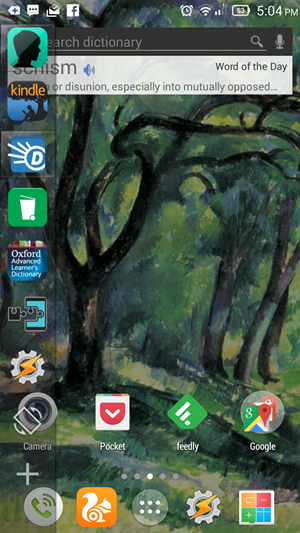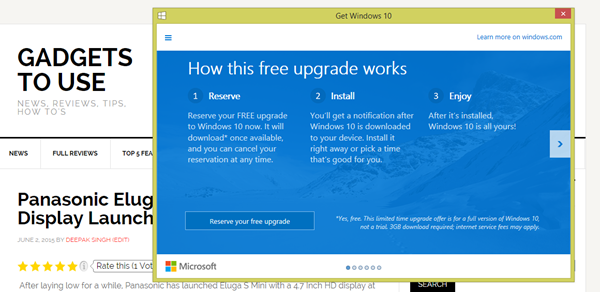ডলফিন একটি গেমকিউব এবং উইআই এমুলেটর, এটি দুর্দান্ত পারফরম্যান্স এবং অপেক্ষাকৃত কম সিস্টেমের প্রয়োজনীয়তার জন্য প্রশংসা করেছে। ডলফিন গ্রাফিকাল গুণমান উন্নত করতে বিভিন্ন বৈশিষ্ট্য নিয়ে আসে এবং ওয়াইমোটস, গেমকিউব নিয়ন্ত্রকদের পাশাপাশি ডুয়াল শক এবং এক্সবক্স নিয়ামকদের সমর্থন করে। আপনার নিজের যুক্ত না করেই চিটগুলি লোড করার জন্য একটি অন্তর্নির্মিত চিট কোড ডেটাবেস রয়েছে। এই গাইডটি আপনাকে পিসিতে গেমকিউব এবং Wii গেমস খেলতে ডলফিন কীভাবে ইনস্টল করবেন এবং সেটআপ করবেন তা আপনাকে দেখায়।
ডলফিন গেমক्यूब .আইএসও ফর্ম্যাট গেম এবং Wii .ISO এবং .WBFS ফাইল ফর্ম্যাট গেমগুলি লোড করতে পারে।
ডলফিন এমুলেটর ওয়েবসাইটটিতে বিভিন্ন গেমের সামঞ্জস্যতা সম্পর্কিত বিভিন্ন বৈশিষ্ট্য এবং বিশদ সম্পর্কে প্রচুর পরিমাণে তথ্য সহ দুর্দান্ত ডকুমেন্টেশন রয়েছে।
গুগল হ্যাঙ্গআউট ভয়েস কল কত ডেটা ব্যবহার করে
| গাইড | ব্লগ |
| FAQ | সামঞ্জস্যতা |
প্রয়োজনীয় ডাউনলোডগুলি:
প্রয়োজনীয়তাডলফিন এমুলেটর
- ডলফিন এমুলেটর আপনার পিসিতে গেমকিউব এবং Wii গেম খেলতে ব্যবহৃত হয়
- ডালফিনকে ভাল পারফরম্যান্সের সাথে চালাতে মাঝারি প্রয়োজনীয়তাযুক্ত একটি কম্পিউটার প্রয়োজন
- গেমক्यूब এবং Wii সেভ ফাইলগুলি কোনও Wii বা Wii U থেকে এসডি কার্ডের মাধ্যমে আমদানি করা যায়
ইউএসবি ওয়াই সেন্সর বার ![আইকন-অ্যামাজন]()
- আরও খাঁটি অভিজ্ঞতার জন্য আপনার পিসিতে একটি ওয়াইমোট সংযোগ করতে একটি ব্লুটুথ অ্যাডাপ্টারের সাথে একটি সেন্সর বার ব্যবহার করা যেতে পারে
- পিসি এবং সমস্ত উইমোট অ্যাড-অনগুলি সরাসরি বাক্সের বাইরে রেখে সামঞ্জস্যতা নিশ্চিত করতে মেইফ্ল্যাশ সেন্সর ডলফিনবার অন্তর্নির্মিত ব্লুটুথ বৈশিষ্ট্যগুলি অন্তর্ভুক্ত করে
গেমকিউব থেকে ইউএসবি অ্যাডাপ্টার ![আইকন-অ্যামাজন]()
- আরও খাঁটি অভিজ্ঞতার জন্য একটি ইউএসবি অ্যাডাপ্টারটি মূল নিয়ামকের সাথে গেমকিউব গেম খেলতে ব্যবহার করা যেতে পারে
- মেফ্ল্যাশ গেমক्यूब ইউএসবি অ্যাডাপ্টারটি বহুল ব্যবহৃত হয় এবং চারটি পর্যন্ত নিয়ামক সমর্থন করে
- এটি Wii U এবং স্যুইচ এর সাথে তুলনামূলকভাবে এটি একটি দুর্দান্ত বিনিয়োগ করেছে
ডলফিন সেট আপ করা হচ্ছে
- একটি ফোল্ডার তৈরি করুন এবং আপনার গেমকিউব এবং Wii গেমগুলি ভিতরে রাখুন
- সর্বশেষ ডাউনলোড করুন বিটা ডলফিন সংস্করণ
- ডলফিন থেকে সামগ্রীগুলি বের করুন
.7zআপনার পিসির একটি ফোল্ডারে ফাইল দিন - লঞ্চ
Dolphin.exe| - গেমস ডিরেক্টরি যুক্ত করতে নিম্ন অঞ্চলটিতে ডাবল ক্লিক করুনWii গেমসের জন্য কভার আর্ট সাধারণত সংরক্ষণ ডেটা তৈরির পরে উপস্থিত হবে
- আপনার খেলাটি নির্বাচন করুন এবং টিপুন [খেলুন] শুরুতেই
নিয়ামক সমর্থন
কন্ট্রোলার কনফিগারেশন সেট করা যেতে পারে [নিয়ন্ত্রক] মেনু ডলফিনের বোতাম কনফিগারেশন ডিফল্ট দ্বারা কীবোর্ডে সেট করা হবে:গেমক्यूब নিয়ন্ত্রক
বাটনগুলি:
- [একটি বোতাম] = এক্স কী
- [বি বোতাম] = জেড কী
- [এক্স বোতাম] = সি কী
- [ওয়াই বোতাম] = এস কী
- [জেড বোতাম] = ডি কী
- [শুরু বোতাম] = রিটার্ন কী
- [এল ট্রিগার] = কি কি
- [আর ট্রিগার] = ডাব্লু কী
ডি-প্যাড:
ইনস্টাগ্রামের জন্য বিজ্ঞপ্তির শব্দ কীভাবে পরিবর্তন করবেন
- [উপরে বোতাম] = টি কী
- [ডাউন বোতাম] = জি কী
- [বাম বোতাম] = এফ কী
- [ডান বাটন] = এইচ কী
কন্ট্রোল স্টিক:
- [আপ] = উপরে তীর কী
- [নিচে] = ডাউন তীর কী
- [বাম] = বাম তীর কী
- [ডান] = ডান তীর কী
- সংশোধক (আধ চাপের দিক) = এল-শিফ্ট কী
সি-স্টিক:
- [সি সি] = আমি চাবি
- [ডাউন সি] = K key
- [বাম সি] = জে কী
- [ডান সি] = এল কী
- সংশোধক (আধ চাপের দিক) = এল-সিটিআরএল কী
উইমোট
বাটনগুলি:
- [একটি বোতাম] = মাউস বাম ক্লিক করুন
- [বি বোতাম] = মাউস রাইট ক্লিক করুন
- [1 বোতাম] = 1 কী
- [২ বোতাম] = 2 কী
- [- বোতাম] = কি কি
- [+ বোতাম] = ই কী
- [শুরু বোতাম] = রিটার্ন কী
ডি-প্যাড:
- [উপরে বোতাম] = টি কী
- [ডাউন বোতাম] = জি কী
- [বাম বোতাম] = এফ কী
- [ডান বাটন] = এইচ কী
এক্সবক্স এবং ডুয়ালশক নিয়ন্ত্রক
উইন্ডোজ 10-এ ডলফিন অন্তর্নির্মিত সমর্থন সহ আসে এক্সবক্স 360 / এক এবং ডুয়ালশক 4 নিয়ামক। উইন্ডোজ 7/10 এর জন্য ডুয়ালশক ড্রাইভারগুলি ইনস্টল করা যেতে পারে , যা প্লেস্টেশন 4/3 নিয়ন্ত্রকদের স্থানীয়ভাবে সমর্থন করে না।থেকে আপনার নিয়ামকটি নির্বাচন করুন এবং কনফিগার করুন [নিয়ন্ত্রক] -> [সজ্জিত করা] আপনি যে নিয়ামকটি ব্যবহার করতে চান তার জন্য মেনু। তবে আপনাকে নতুন কন্ট্রোলারের জন্য আপনার সমস্ত বোতাম এক এক করে ম্যাপ করতে হবে। নাম মনে রাখবেন এবং [সংরক্ষণ] বোতাম ম্যাপিংয়ের প্রোফাইল বা ডলফিন বন্ধ হয়ে গেলে আপনি সেগুলি হারাবেন।গেমকিউব কন্ট্রোলার
রিয়েল গেমকিউব কন্ট্রোলারগুলি আপনার ইউএসবি অ্যাডাপ্টার ব্যবহার করে আপনার পিসির সাথে সংযুক্ত হতে পারে। আপনি যদি অফিসিয়াল নিন্টেন্ডো গেমকিউব অ্যাডাপ্টার ব্যবহার করছেন বা মেফ্ল্যাশ গেমকিউব অ্যাডাপ্টার (Wii U / NS মোডে সেট করুন), আপনাকে সঠিক ইউএসবি ড্রাইভার ইনস্টল করতে হবে।- ডাউনলোড এবং চালু করুন জাদিগ , নির্বাচন করুন [না] আপডেটের জন্য
- নির্বাচন করুন [বিকল্পসমূহ] -> [সমস্ত ডিভাইস তালিকাভুক্ত করুন]
- নির্বাচন করুন [WUP-28] ইউএসবি ডিভাইস হিসাবে
- নির্বাচন করুন [WinUSB] ড্রাইভার ইনস্টল করা হিসাবে
- ক্লিক [ড্রাইভার প্রতিস্থাপন করুন] এবং প্রক্রিয়াটি সম্পূর্ণ হওয়ার জন্য অপেক্ষা করুন
- সম্পূর্ণ হয়ে গেলে নির্বাচন করুন [Wii U এর জন্য গেমকিউব অ্যাডাপ্টার] থেকে [নিয়ন্ত্রক] ডলফিনে মেনু
আপনি যদি গ্রহণ করা হয় [ড্রাইভার ইনস্টলেশন ব্যর্থ হয়েছে] ত্রুটি বা [(সংস্থান বরাদ্দ করা যায়নি)] , আপনাকে অস্থায়ী সেটআপ ফাইলগুলি মুছতে বা আপনার ডিভাইসের মূল ড্রাইভারটি পুনরুদ্ধার করতে হতে পারে। প্রশাসক হিসাবে জাদিগ পরিচালিত হয়েছে তা নিশ্চিত করুন।
কিভাবে গুগল অ্যাকাউন্ট থেকে ডিভাইস সরাতে1 স্থির করুন: অস্থায়ী সেটআপ ফাইলগুলি মুছুন
- আপনার পিসি পুনরায় চালু করুন
- | _ _ _ _ | মুছুন আপনার | _ _ _ _ | থেকে ফোল্ডার আপনার উইন্ডোজ পিসিতে ফোল্ডার
- | _ _ + _ | এর কোনও দৃষ্টান্ত নিশ্চিত করুন বা
/usb_driver/আপনার টাস্ক ম্যানেজারে চলছে - | _ _ + _ | দিয়ে কমান্ড প্রম্পটের মাধ্যমে প্রক্রিয়াটি হত্যা করা যেতে পারে
- আপনি যদি ইতিমধ্যে না থাকেন তবে আপনার পিসি পুনরায় চালু করুন
- আপনার গেমকিউব অ্যাডাপ্টারটি ইউএসবির মাধ্যমে প্লাগ ইন করা হয়েছে তা নিশ্চিত করুন
- শুরু করা [ডিভাইস পরিচালক] আপনার পিসিতে
- উপরের মেনু থেকে, নির্বাচন করুন [দেখুন] -> [ধারক দ্বারা ডিভাইস]
- অনুসন্ধান [WUP-028] -> [ইউএসবি ইনপুট ডিভাইস] খোঁজা [ইউএসবি ইনপুট ডিভাইস] সঙ্গে একটি [! ] প্রতীক যদি আপনি না পান [WUP-028]
- সঠিক পছন্দ [ইউএসবি ইনপুট ডিভাইস] এবং নির্বাচন করুন [ডিভাইস আনইনস্টল করুন] -> [ড্রাইভার আনইনস্টল করুন]
- আনপ্লাগ করুন তারপরে গেমকিউব ইউএসবি অ্যাডাপ্টারটি পুনরায় সন্নিবেশ করুন এবং ড্রাইভারটি জাদিগের সাথে প্রতিস্থাপন করতে পুনরায় চেষ্টা করুন
ওয়াইমোটস
রিয়েল ওয়াইমোটগুলি ডলফিনের সাথে আরও খাঁটি অভিজ্ঞতার জন্য ব্যবহার করা যেতে পারে। দ্য ইউএসবি মেফ্ল্যাশ ডলফিনবার (মোডে সেট করুন 4) ইতিমধ্যে একটি বিল্ট-ইন থাকার কারণে কোনও অতিরিক্ত ব্লুটুথ অ্যাডাপ্টার ছাড়াই আপনার পিসিতে ওয়াইমোটগুলি সংযোগ করতে ব্যবহার করা যেতে পারে।- ইউএসবি'র মাধ্যমে মেফ্ল্যাশ ডলফিনবারটি সংযুক্ত করুন
- স্থির কর [মোড] প্রতি [4]
- টিপুন [সুসংগত] এলইডি ফ্ল্যাশিং শুরু না হওয়া পর্যন্ত মেফ্ল্যাশ ডলফিনবারে বোতাম
- এলইডি প্লেয়ার 1 এ স্থির না হওয়া পর্যন্ত ওয়াইমোটে লাল বোতামটি টিপুন তারপরে আপনি যে কোনও Wiimote অ্যাড-অনগুলি ব্যবহার করতে চান তা সংযুক্ত করুন
- ডলফিনে যান [নিয়ন্ত্রক] এবং নির্বাচন করুন [রিয়েল ওয়াইমোট]
- আপনি আরও বিকল্পগুলি যেমন উইমোট স্পিকার এবং সক্ষম করতে পারেন [অবিচ্ছিন্ন স্ক্যানিং] সংযোগ সমস্যা সমাধান করতে
- আপনার গেমটি আরম্ভ করুন এবং ডলফিনে Wiimote নিয়মিত Wii কনসোলের মতো কাজ করবে
গ্রাফিক্স সেটিংস এবং এইচডি টেক্সচার
ডলফিনের গ্রাফিক্স সেটিংসটি পরিবর্তন করা যেতে পারে [গ্রাফিক্স] তালিকা.
মধ্যে [সাধারণ] ট্যাব, আপনি স্ক্রিন টিয়ার সমস্যার জন্য ভি-সিঙ্ক সেট করতে পারেন। উইন্ডো সীমানা সরানোর জন্য পূর্ণস্ক্রীন সেট করুন। গেমপ্লে চলাকালীন আপনি এফপিএসও দেখাতে পারেন।
মধ্যে [পরিবর্ধন] ট্যাব, আপনি অভ্যন্তরীণ রেজোলিউশন, অ্যান্টি-এলিয়জিং এবং অ্যানিসোট্রপিক ফিল্টারিংয়ের মতো গ্রাফিকাল বৈশিষ্ট্যগুলি মুছে ফেলতে পারেন।
এইচডি টেক্সচার লোড করুন
আপনি কাস্টম হাই-রেজোলিউশন টেক্সচার ব্যবহার করে ডলফিনে গেমসের গ্রাফিকাল গুণমান আরও বাড়িয়ে নিতে পারেন। এটি টেক্সচারের মানের উপর নির্ভর করে গ্রাফিক্সের উন্নতি করে, বিশেষত উচ্চতর স্থানীয় রেজোলিউশনে।
কাস্টম টেক্সচারগুলি সাধারণত | _ _ + _ | আসে বা /Users/[Username]/ বিন্যাস। installer_x64.exe এমনকি উচ্চ রেজোলিউশনে এমনকি তাদের কম ভিআরএএম প্রয়োজনীয়তার জন্য টেক্সচারগুলি সুপারিশ করা হয়।
- ডলফিন গেমস তালিকা থেকে আপনার গেমটিতে রাইট ক্লিক করুন এবং তারপরে নির্বাচন করুন [সম্পত্তি]
- যান [তথ্য] ট্যাব এবং অনুলিপি [খেলার সনাক্তকরণ নম্বর]
installer_x86.exe| এ যান ->taskkill /f /t /im installer-x64.exe->.png->.ddsআপনার পিসিতে ফোল্ডার- একটি ফোল্ডার তৈরি করুন এবং নাম দিন [খেলার সনাক্তকরণ নম্বর] আপনার খেলা
- কাস্টম টেক্সচার কপি করুন | _ _ + _ | ফোল্ডার
- যাও [গ্রাফিক্স] -> [উন্নত]
- চেক [কাস্টম টেক্সচার লোড করুন] এবং [প্রিফেট কাস্টম টেক্সচার]
- গ্রাফিক্স সেটিংস বন্ধ করুন এবং আপনার গেমটি চালু করুন
- আপনার কাস্টম টেক্সচার শুরুতে লোড হওয়ার পরে আপনি একটি বিজ্ঞপ্তি দেখতে পাবেন
ঠকাই
ডলফিনে গেমকিউব এবং উইআই গেমসের জন্য চিট কোডগুলির একটি অন্তর্নির্মিত ডাটাবেস রয়েছে। চিট সক্ষম করতে:
- যাও [বিকল্পসমূহ] -> [কনফিগারেশন] ডলফিন শীর্ষ মেনুতে
- চেক [চিট সক্ষম করুন] তারপরে সেটিংস পৃষ্ঠাটি বন্ধ করুন
- ডলফিন গেমসের তালিকায় আপনার গেমটিতে ডান ক্লিক করুন এবং নির্বাচন করুন [সম্পত্তি]
- আপনি চিট কোডগুলি সক্ষম করতে পারেন (এআর / গেকো) বা আপনার নিজের যুক্ত করতে পারেন
- চিট পৃষ্ঠাটি বন্ধ করুন এবং চিট সক্ষম হওয়া সাথে খেলতে আপনার গেমটি চালু করুন


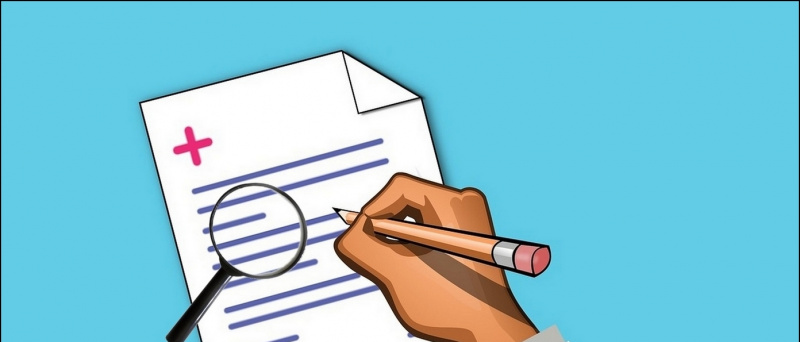

![LG Optimus L5 II ফটো গ্যালারী এবং পর্যালোচনা ভিডিও [MWC]](https://beepry.it/img/reviews/64/lg-optimus-l5-ii-photo-gallery.jpg)